
Πώς να ελέγξετε τη μονάδα flash και την κάρτα microSD για σφάλματα και δοκιμή για την απόδοση; Πρόγραμμα για τον έλεγχο και τη δοκιμή των μονάδων φλας και των καρτών SD: Πώς να κατεβάσετε;
Ένας κατάλογος κοινών προβλημάτων με το έργο των μονάδων φλας USB και των καρτών microSD, καθώς και ενός οδηγού για να τα διορθώσετε.
Πλοήγηση
- Κοινοί λόγοι για την αποτυχία των μονάδων φλας USB και των καρτών microSD
- Πώς να ελέγξετε τη μονάδα flash USB και μια κάρτα microSD για σφάλματα και δοκιμή για παράθυρα χωρητικότητας εργασίας;
- Πώς να ελέγξετε τη μονάδα flash USB και μια κάρτα microSD για σφάλματα και δοκιμή για την απόδοση χρησιμοποιώντας το πρόγραμμα ελέγχου flash;
- Βίντεο: Πώς να ελέγξετε την ταχύτητα της μονάδας flash ή της κάρτας μνήμης;
Τα προβλήματα με τις συσκευές για την αποθήκευση πληροφοριών δεν είναι σπάνια. Είτε πρόκειται για έναν τυπικό σκληρό δίσκο υπολογιστή, Μονάδα flash USB ή συνηθισμένη κάρτα μνήμης microSD, όλα αυτά υπόκεινται τόσο σε μηχανική ζημιά όσο και σε λογισμικό. Οι φλόγες και οι κάρτες μνήμης σήμερα είναι σχετικά φθηνές και σε περίπτωση κατανομής μπορούν να αντικατασταθούν χωρίς ειδικό χτύπημα. Αλλά αν αποθηκεύονται πολύτιμες πληροφορίες, τις οποίες δεν θέλετε να χάσετε καθόλου, τότε αρχίζετε να σκέφτεστε ακούσια για την αποκατάστασή τους.
Σε αυτό το άρθρο θα αποκαλύψουμε λεπτομερώς το θέμα της επαλήθευσης USB Flash Drives Και Καλάθι microSD Για την απόδοση και τα σφάλματα, καθώς και να σας πω πώς μπορούν να προσπαθήσουν να αποκαταστήσουν.

Αναζωογόνηση των μονάδων flash USB και των καρτών microSD
Κοινοί λόγοι για την αποτυχία των μονάδων φλας USB και των καρτών microSD
Φυσική βλάβη στη μονάδα δίσκου
Ζημιά στην υπόθεση

- Αυτό το πρόβλημα είναι πιο χαρακτηριστικό του προτύπου USB Flash Drives. Με ένα ισχυρό χτύπημα, το περίβλημα μπορεί να καταστραφεί ή το διαμέρισμα USB μπορεί να λυγίσει, λόγω του οποίου ο υπολογιστής θα σταματήσει να αναγνωρίζει την εξωτερική συσκευή. Σε αυτή την περίπτωση, η μονάδα δίσκου δεν υπόκειται πλέον σε αποκατάσταση και μπορεί να αντικατασταθεί μόνο. Ωστόσο, εάν το τσιπ μνήμης δεν είχε υποστεί ζημιά όταν χτυπήσει, μπορείτε να επικοινωνήσετε με ειδικούς που, χρησιμοποιώντας ειδικό εξοπλισμό, θα αποκαταστήσουν όλα τα δεδομένα από αυτό.
Υγρασία

Εικόνα 2. Καλούνται λόγοι για την αποτυχία των μονάδων φλας USB και των καρτών microSD
- Εάν η μονάδα υγρασίας εισάγεται στο περίβλημα της υγρασίας, πρέπει να στεγνώσει διεξοδικά. Η χρήση ενός υγρού μονάδας flash μπορεί να οδηγήσει σε κλείσιμο και, κατά συνέπεια, στην απώλεια πληροφοριών σχετικά με αυτό. Είναι απαραίτητο να το στεγνώσει για αρκετές ημέρες σε ένα ξηρό ζεστό μέρος. Μην καταφύγετε στη βοήθεια του στεγνωτήρα μαλλιών, γιατί Μια καυτή ροή αέρα μπορεί να καίει επαφές. Υπάρχει ένα μεγάλο μερίδιο της πιθανότητας ότι μετά την ξήρανση του δίσκου θα λειτουργήσει και πάλι τακτικά. Εάν αυτό δεν συνέβη, τότε μπορεί επίσης να αποκατασταθεί από αυτό με τη βοήθεια ειδικών.
Σταγόνες τάσης

Εικόνα 3. Οι κοινές αιτίες της αποτυχίας των μονάδων φλας USB και των καρτών microSD
- Ένας πολύ συνηθισμένος λόγος για τον οποίο όχι μόνο οι μονάδες USB, αλλά και οι υπολογιστές είναι εκτός λειτουργίας. Η υπερβολική ή ανεπαρκής παραλαβή του ηλεκτρικού ρεύματος μπορεί να οδηγήσει σε μπλοκάρισμα των επαφών και σε τσιπ μνήμης, ως αποτέλεσμα των οποίων όλες οι πληροφορίες από τη μονάδα flash θα χαθούν για πάντα. Ο λόγος για αυτό είναι συχνά ένας εργοστασιακός γάμος όταν η πολικότητα των επαφών συγχέεται κατά τη διάρκεια της συναρμολόγησης. Ο δεύτερος πιο δημοφιλής λόγος είναι οι μη γειτονικές υποδοχές. Ο μόνος τρόπος για να αποφευχθεί μια τέτοια κατανομή είναι να αλλάξετε την καλωδίωση στο σπίτι εγκαίρως.
Λογικές δυσλειτουργίες της μονάδας δίσκου
Λανθασμένη χρήση της μονάδας δίσκου

Εικόνα 4. Παράδοση αιτίων αποτυχίας των μονάδων φλας USB και καρτών microSD
- Λογικά σφάλματα στην εργασία USB Flash Drives ή Κάρτες microSD Είναι όμως ότι λειτουργούν φυσικά εντελώς, όταν συνδέονται με τον υπολογιστή, η συσκευή αναγνωρίζεται ως ενημερωμένη ή κενή. Αυτό υποδηλώνει ότι υπήρχε μια αποτυχία στο σύστημα κίνησης της μονάδας δίσκου, το οποίο θα μπορούσε να προκληθεί από διακοπές ρεύματος όταν εργάζονται με μια συσκευή ή μια αδίστακτη στάση του χρήστη απέναντί \u200b\u200bτου. Η πρόωρη εκχύλιση μιας κάρτας μνήμης ή μονάδας flash από έναν υπολογιστή οδηγεί σε βλάβη σε πίνακες υπηρεσιών, γι 'αυτό μπορεί να προκύψει το παραπάνω πρόβλημα. Για να αποφύγετε λογικά σφάλματα σε εξωτερικές μονάδες όταν εργάζεστε στο λειτουργικό σύστημα των Windows, χρησιμοποιήστε πάντα τη λειτουργία " ασφαλής εξαγωγή της συσκευής».
Φυσική φθορά της εξωτερικής μονάδας

Εικόνα 5. κάλεσε τους λόγους για την αποτυχία των μονάδων φλας USB και των καρτών microSD
- Αυτό το πρόβλημα συνδέεται συχνότερα με το εργοστασιακό γάμο ή τη μακρά χρήση του εξωτερικού δίσκου. USB Flash Drives Και Κάρτες microSD Υπόκειται επίσης σε γήρανση. Μετά την παρατεταμένη χρήση της συσκευής κατά την ανάγνωση δεδομένων, μπορεί να προκύψουν σφάλματα, τα περιεχόμενα της μονάδας δίσκου μπορούν να φορτωθούν για μεγάλο χρονικό διάστημα, είναι εσφαλμένο να καταγράφεται αρχεία και να παραμορφωθεί τα αρχεία. Συχνά η συσκευή μπορεί να εκδώσει μια ειδοποίηση για Σφάλμα CRC.
- Εάν αρχικά Μονάδα flash USB ή Κάρτα microSD Λειτουργούσε κανονικά, αλλά μετά από κάποιο χρονικό διάστημα εμφανίστηκαν τα προβλήματα που περιγράφηκαν παραπάνω, ο λόγος είναι η φυσική βλάβη στη μνήμη ως αποτέλεσμα της φθοράς. Οι εξωτερικές μονάδες χρησιμοποιούν τον τύπο μνήμης Νάνοςπου έχει περιορισμένο αριθμό επανεγγραφής. Η συνεχής καταγραφή και η περαιτέρω απομάκρυνση των πληροφοριών από τη μονάδα οδηγούν στο γεγονός ότι ορισμένα κύτταρα μνήμης αποτυγχάνουν. Αυτό δεν θα ήταν σοβαρό πρόβλημα εάν η εγγραφή δεδομένων στη μονάδα flash έλαβε χώρα ομοιόμορφα. Ωστόσο Σύστημα αρχείων λίπους Είναι διατεταγμένο με τέτοιο τρόπο ώστε οι πίνακες του συστήματος να ξαναγράφονται μετά από κάθε ενημέρωση των αρχείων, γεγονός που οδηγεί στο σχηματισμό σπασμένων τομέων στα πιο δυσάρεστα μέρη.
Πώς να ελέγξετε τη μονάδα flash USB και μια κάρτα microSD για σφάλματα και δοκιμή για παράθυρα χωρητικότητας εργασίας;
Σε λειτουργικά συστήματα Παράθυρα Υπάρχει μια τυποποιημένη εφαρμογή Έλεγχος δίσκου, επιτρέποντας τη δοκιμή της εξωτερικής μονάδας δίσκου για την απόδοση και ελέγχου για σφάλματα. Κατά τη διάρκεια του ελέγχου, η εφαρμογή μπορεί να εξαλείψει τα προβλήματα στο σύστημα αρχείων USB Flash Drives ή Κάρτες microSDΕάν δεν προκαλούνται από σωματική βλάβη. Για να ελέγξετε τη συσκευή για σφάλματα, πρέπει να κάνετε τα εξής:
- Βήμα 1. Συνδέω-συωδεομαι Μονάδα flash USB ή Κάρτα microSD Στον υπολογιστή. Στη συνέχεια, ανοίξτε το μενού " Αρχή"Και επιλέξτε" " Εκτελώ". Στο παράθυρο άνοιξε, εισαγάγετε την εντολή " cMD"Και πατήστε" Εισαγω»Για να ξεκινήσετε τη γραμμή εντολών.

Σχήμα 1. Πώς να ελέγξετε τη μονάδα flash και την κάρτα microSD για σφάλματα και δοκιμή για χωρητικότητα εργασίας από τα Windows;
- Βήμα 2. Στο παράθυρο άνοιξε, εισαγάγετε την εντολή " chkdsk h:/f/r". Αντί " H»Γράψτε το γράμμα κάτω από το οποίο ο υπολογιστής αναγνώρισε τη μονάδα flash ή την κάρτα microSD. Κάντε κλικ " Εισαγω»Για να αρχίσετε να ελέγχετε την εξωτερική μονάδα δίσκου.

Εικόνα 2. Πώς να ελέγξετε τη μονάδα flash και την κάρτα microSD για σφάλματα και δοκιμή για χωρητικότητα εργασίας από τα Windows;
- Βήμα 3. Η δοκιμή της μονάδας flash για απόδοση και ελέγξτε τη διαθεσιμότητα σφαλμάτων συστήματος αρχείων και σπασμένων τομέων μνήμης θα ξεκινήσει. Κατά τη διάρκεια του ελέγχου, εάν είναι δυνατόν, η ομάδα θα διορθώσει τα λάθη που βρέθηκαν και στο τέλος θα εκδώσει μια αναφορά σχετικά με την εργασία, όπου θα αναφερθεί ο αριθμός των κατεστραμμένων τομέων. Για να βγείτε από τη γραμμή εντολών, εισάγετε " Εξοδος"Και πατήστε" Εισαγω».

Εικόνα 3. Πώς να ελέγξετε τη μονάδα flash και την κάρτα microSD για σφάλματα και δοκιμή για χωρητικότητα εργασίας από τα Windows;
Μετά την ολοκλήρωση της διαδικασίας, αφαιρέστε Μονάδα flash USB ή Κάρτα microSD Από τον υπολογιστή μέσω " Ασφαλής εξαγωγή της συσκευής»Και επαναφέρετε. Ελέγξτε το για την απόδοση. Εάν τα προβλήματα δεν έχουν εξαφανιστεί, τότε είναι απαραίτητο να διεξαχθεί ένας βαθύτερος έλεγχος της μονάδας που χρησιμοποιεί το ξένο λογισμικό.
Πώς να ελέγξετε τη μονάδα flash USB και μια κάρτα microSD για σφάλματα και δοκιμή για την απόδοση χρησιμοποιώντας το πρόγραμμα ελέγχου flash;
- Συχνά συμβαίνει αυτό για να διορθωθεί τα σφάλματα του συστήματος αρχείων USB Flash Drives ή Κάρτες microSD τυπικά εργαλεία Παράθυρα Μπορεί να μην είναι αρκετό. Ομάδα " chkdsk»Κάνει μόνο μια επιφανειακή δοκιμή. Για έναν βαθύ έλεγχο, είναι απαραίτητο να καταφύγουμε σε εξειδικευμένο λογισμικό, το οποίο χρησιμοποιεί πρωτότυπους αλγόριθμους. Ένα από τα καλύτερα προγράμματα για αυτούς τους σκοπούς είναι Ελέγξτε το φλας.
- Το πρόγραμμα είναι δωρεάν και μπορείτε να το κατεβάσετε στον επίσημο ιστότοπο του προγραμματιστή αυτός ο σύνδεσμος. Είναι σε θέση να συνεργαστεί με όλους τους υφιστάμενους τύπους μονάδων flash και κάρτες μνήμης, συμπεριλαμβανομένων των δίσκων HDD, για να εκτελέσει τη λειτουργική ικανότητα της μονάδας δίσκου, να μετρήσει την άμεση ταχύτητα ανάγνωσης και καταγραφής δεδομένων, να διαμορφώσει πλήρως τη συσκευή, να επαναφέρει τους σπασμένους τομείς και τμήματα μνήμης.

Πώς να ελέγξετε τη μονάδα flash USB και μια κάρτα microSD για σφάλματα και δοκιμή για την απόδοση χρησιμοποιώντας το πρόγραμμα ελέγχου flash;
Σημαντικό: Πριν ελέγξετε USB Flash Drives ή Κάρτες microSD Χρήση του προγράμματος Ελέγξτε το φλας, μεταφέρετε όλα τα πολύτιμα αρχεία σε άλλο μέσο! Κατά τη διαδικασία ελέγχου και δοκιμής της μονάδας δίσκου, όλα τα δεδομένα θα διαγραφούν από αυτήν. Εάν είστε ένας άπειρος χρήστης και αντιμετωπίζετε πρώτα ένα πρόγραμμα αυτού του είδους, είναι καλύτερο να ζητήσετε βοήθεια από έναν επαγγελματία. Η διαχείριση του ιστότοπου δεν είναι υπεύθυνη για τη χρήση αυτού του λογισμικού!
Να ελέγξω Μονάδα flash USB ή Κάρτα microSD Χρήση του προγράμματος Ελέγξτε το φλας, κάντε τα παρακάτω βήματα:
- Βήμα 1. Κατεβάστε το πρόγραμμα από την επίσημη ιστοσελίδα του προγραμματιστή, αφαιρέστε το από το αρχείο και εκτελέστε το. Επιπλέον, στο πρόγραμμα άνοιξε στην ενότητα " Τύπος πρόσβασης"Επιλέξτε αντικείμενο" Ως φυσική συσκευή"Στη συνέχεια, επιλέξτε μια μονάδα flash USB από τη λίστα που θέλετε να δοκιμάσετε. Στο κεφάλαιο " Δράση"Σημειώστε το στοιχείο" Διαβάστε τη σταθερότητα", Και στην ενότητα" " Διάρκεια"Επιλέγω" Ατελείωτα».
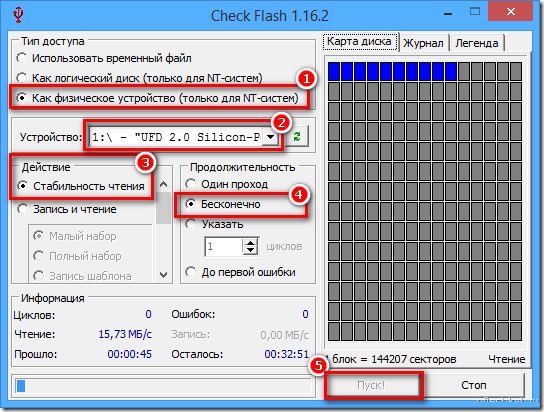
Εικόνα 1. Πώς να ελέγξετε τη μονάδα flash και την κάρτα microSD για σφάλματα και δοκιμή για την απόδοση χρησιμοποιώντας το πρόγραμμα ελέγχου flash;
- Βήμα 2. Κάντε κλικ στο κουμπί " Αρχή»Για να αρχίσετε να ελέγχετε τη μονάδα flash για σφάλματα και δοκιμές για την απόδοση. Στη δεξιά πλευρά στην καρτέλα " Χάρτης δίσκου»Η πορεία της διαδικασίας δοκιμής των τομέων θα εμφανιστεί. Οι τομείς εργασίας χωρίς ζημιές θα επισημανθούν με μπλε χρώμα, οι τομείς με σφάλματα ανάγνωσης και τα δεδομένα επισημαίνονται κίτρινα και κόκκινα. Μετά την ολοκλήρωση του ελέγχου, τα αποτελέσματά του μπορούν να προβληθούν στην καρτέλα " Περιοδικό».
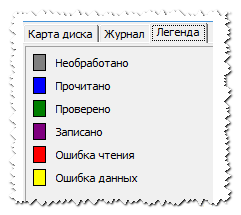
Εικόνα 2. Πώς να ελέγξετε τη μονάδα flash και την κάρτα microSD για σφάλματα και δοκιμή για την απόδοση χρησιμοποιώντας το πρόγραμμα ελέγχου flash;
- Βήμα 3. Αφού ολοκληρωθεί ο έλεγχος, αποσυνδέστε τη μονάδα flash USB από τον υπολογιστή μέσω " Ασφαλής εξαγωγή της συσκευής"Στη συνέχεια, συνδέστε ξανά και ελέγξτε την απόδοσή του. Εάν τα σφάλματα συνεχίσουν να εμφανίζονται, τότε παραμένει μόνο να το διαμορφώσει.
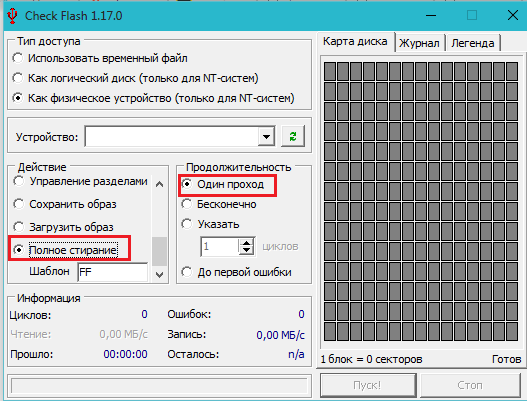
Εικόνα 3. Πώς να ελέγξετε τη μονάδα flash και την κάρτα microSD για σφάλματα και δοκιμή για την απόδοση χρησιμοποιώντας το πρόγραμμα ελέγχου flash;
- Βήμα 4. Για να διαμορφώσετε τη μονάδα δίσκου στην ενότητα " Δράση"Επιλέγω" Πλήρης διαγραφή", Και στην ενότητα" " Διάρκεια»Βάλτε το σημάδι για το αντίθετο" Ένα πέρασμα". Αφήστε όλα τα άλλα σημεία χωρίς αλλαγές. Κάντε κλικ " Αρχή"Και περιμένετε την ολοκλήρωση της μορφοποίησης.
Εάν, μετά από πλήρη μορφοποίηση, συνεχίζουν να εμφανίζονται σφάλματα στο έργο USB Flash Drives ή Κάρτες microSD, τότε πιθανότατα έχουν σοβαρές σωματικές βλάβες και αποκατάσταση δεν υπόκεινται σε αποκατάσταση.
